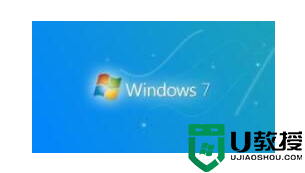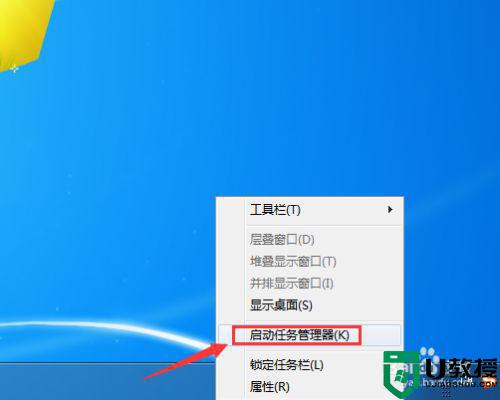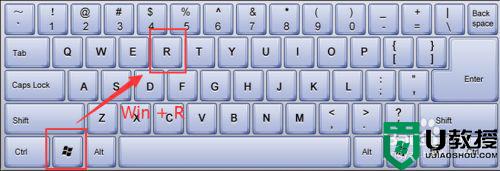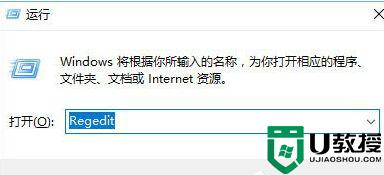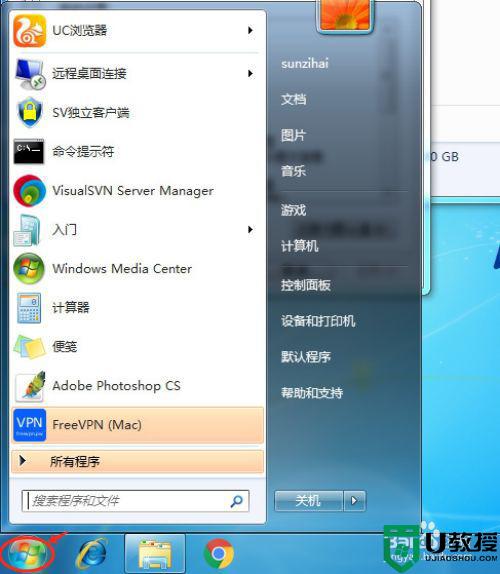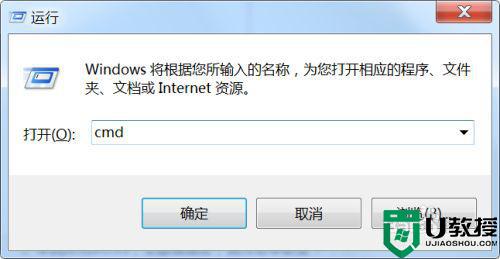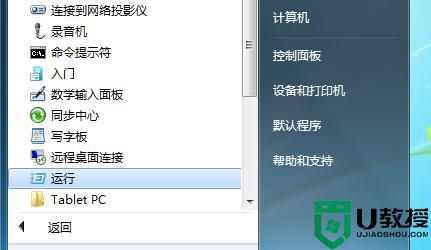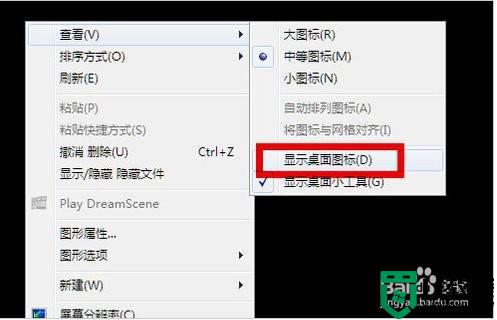win7开机开2次才进系统怎么回事 win7每次开机要开2次的解决方法
时间:2022-04-25作者:mei
一般情况下,win7电脑开机一次就可以进入桌面正常使用了,但有些用户却遇到win7电脑开机要开2次才会进入系统,繁琐的操作会拖慢开机时间,从而降低办公效率,遇到这个问题,接下去就来分享win7每次开机要开2次的解决方法。
推荐:win7操作系统下载
1、打开电脑,选中任务栏空白处鼠标右击—启动任务管理器;
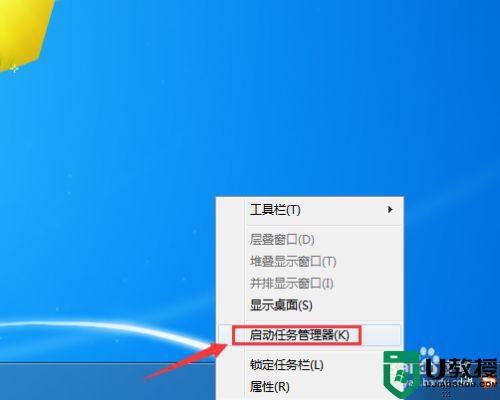
2、进入windows任务管理器,选择文件;
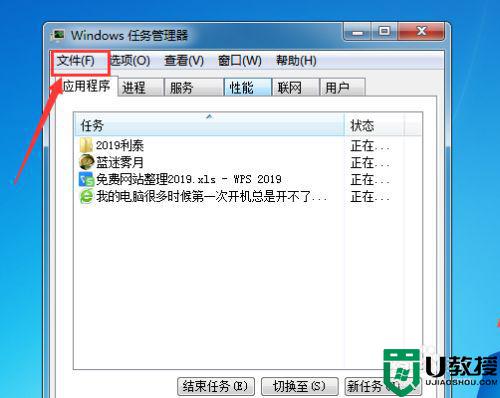
3、下一步,点击新建任务(运行...);
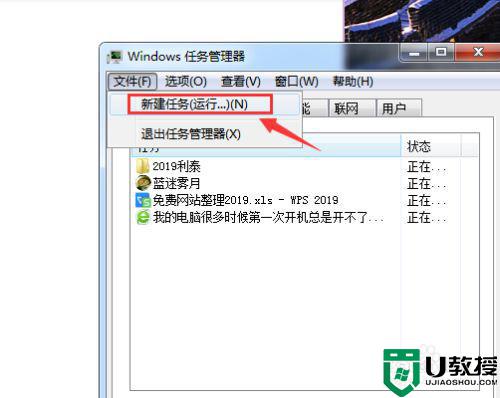
4、在创建新任务窗口输入Explorer.exe,然后点击确定;
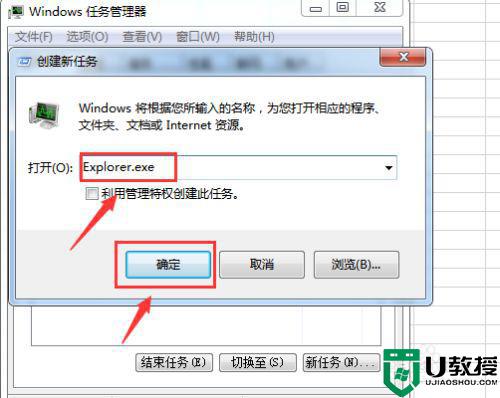
5、返回上一级窗口,点击右上角x,关闭windows任务管理器;
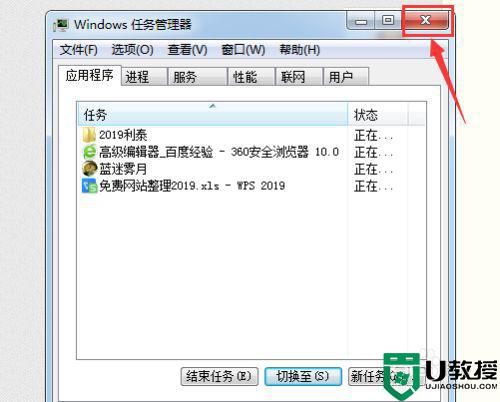
6、然后电脑关机重新开机,就不会出现需要第二次开机的问题了;
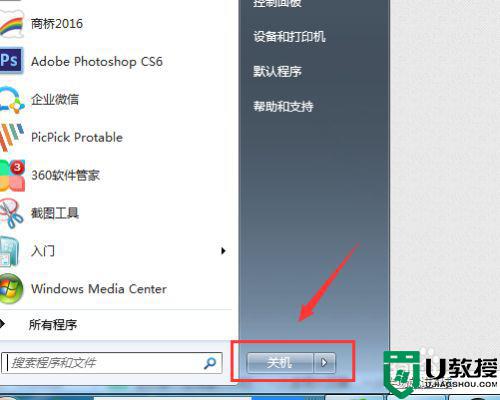
win7需要按2次开关键才能进系统的处理方法分享到这里,简单设置之后,下次开机就恢复正常了。